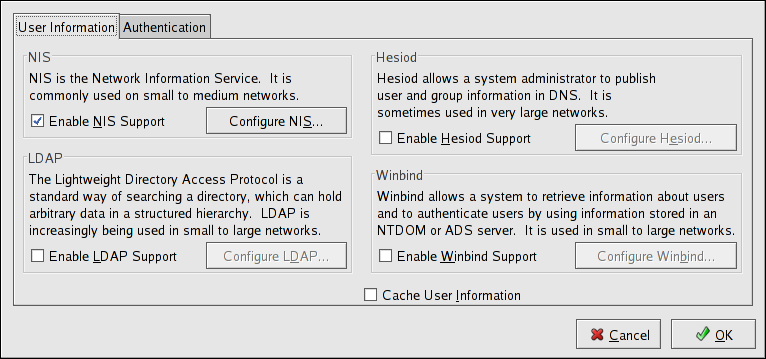Настройка проверки подлинности
Глава 27. Настройка проверки подлинности
Когда пользователь регистрируется в системе Red Hat Enterprise Linux, система должна проверить сочетание имени и пароля пользователя, или проверить подлинность существуюшего и активного пользователя. Бывает, что данные для проверки пользователя находятся на локальном компьютере, а бывает, что система проверяет подлинность, обращаясь к базе данных пользователей на удалённом компьютере.
Средство Конфигурация аутентификации (Authentication Configuration Tool) предоставляет графический интерфейс для настройки подсистем NIS, LDAP и Hesiod для получения сведений о пользователях, а также настройки LDAP, Kerberos и SMB в качестве протоколов проверки подлинности.
 | Замечание |
|---|---|
Если во время установки или с помощью средства Настройка уроня безопасности (Security Level Configuration Tool) вы включили высокий или средний уровень безопасности, механизмы проверки подлинности по сети, включая NIS и LDAP, не будут работать с брандмауэром. |
В этой главе не рассматриваются тонкости всевозможных видов проверки подлиности. Она рассказывает о том, как настроить их с помощью средства Конфигурация аутентификации (Authentication Configuration Tool). За дополнительной информацией об опредёлённых видах проверки подлинности обратитесь к Справочному руководству по Red Hat Enterprise Linux.
Чтобы запустить графическую версию Конфигурации аутентификации (Authentication Configuration Tool) с рабочего стола, выберите в Главном меню (Main Menu) (на панели) => Системные параметры (System Settings) => Аутентификация (Authentication) или введите команду system-config-authentication в приглашении оболочки (например, в XTerm или терминале среды GNOME). Чтобы запустить текстовую версию, выполните в приглашении оболочки от имени root команду authconfig.
 | Важно |
|---|---|
Внесённые изменения вступают в силу сразу после выхода из программы. |
27.1. Информация пользователя
На вкладе Информация пользователя (User Information) определяются несколько параметров. Чтобы включить параметр, щёлкните пустой флажок, расположенный рядом. Чтобы отключить параметр, щёлкните расположенный рядом флажок, чтобы снять его. Нажмите кнопку Ok, чтобы выйти из программы и сохранить изменения.
Настраиваемые параметры описываются в следующем списке:
Включить поддержку NIS (Enable NIS Support) — Отметьте этот флажок, чтобы настроить систему в качестве NIS-клиента, который подключается к NIS-серверу для проверки имени и пароля. Нажмите кнопку Настроить NIS (Configure NIS), чтобы определить домен и сервер NIS. Если сервер NIS не определён, демон пытается найти его, используя широковещательные запросыt.
Чтобы этот вариант работал, должен быть установлен пакет ypbind. Если поддержка NIS включена, службы portmap и ypbind запускаются и настраиваются на запуск при загрузке системы.
Включить поддержку LDAP (Enable LDAP Support) —Отметьте этот флажок, чтобы настроить систему для получения информации пользователей через LDAP. Нажмите кнопку Настроить LDAP (Configure LDAP), чтобы указать Базовый DN для поиска в LDAP (LDAP Search Base DN) b LDAP-сервер (LDAP Server). Если выбран вариант Использовать TLS для шифрования соединения (Use TLS to encrypt connections), для шифрования паролей, передаваемых серверу LDAP, используется протокол TLS.
Чтобы этот вариант работал, должен быть установлен пакет openldap-clients.
За дополнительными сведениями о LDAP обратитесь к Справочному руководству по Red Hat Enterprise Linux.
Включить поддержку Hesiod (Enable Hesiod Support) — Установите этот флажок, чтобы настроить систему для получения информации, в том числе, информации пользователей, из удалённой базы данных Hesiod.
Для этого должен быть установлен пакет hesiod.
Winbind — Выберите этот флажок, чтобы настроить систему для подключения к Windows Active Directory или контроллеру домена Windows. Это позволяет получать данные пользователей, а также настроить параметры проверки подлинности сервера.
Кэшировать информацию о пользователе (Cache User Information) — Установите этот флажок, чтобы включить демон кэша сервера имён (nscd) и настроить его запуск во время загрузки.
Чтобы этот вариант работал, должен быть установлен пакет nscd.